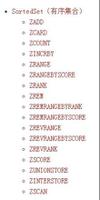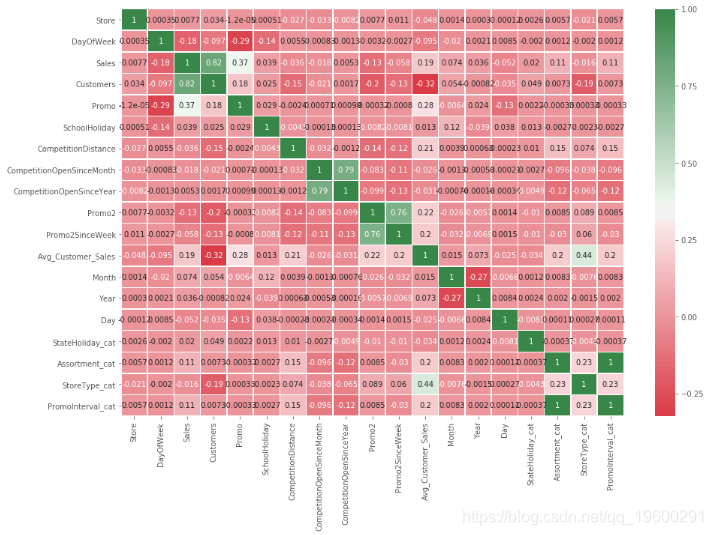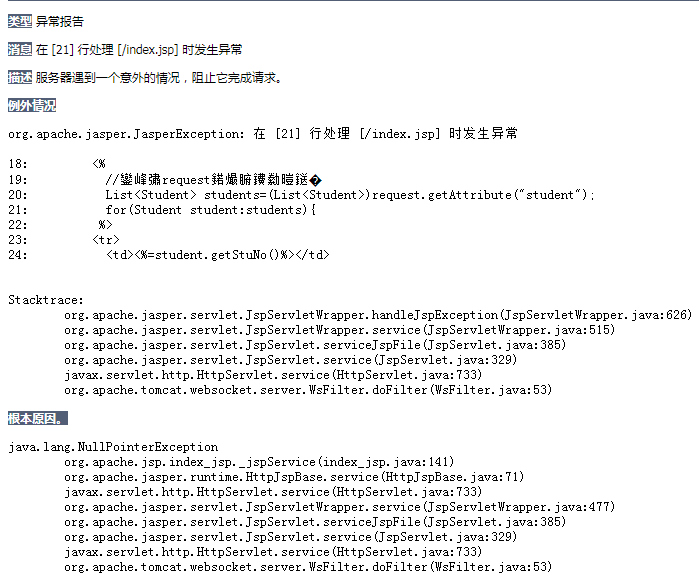Apple HomePod:如果不使用Apple Music,该怎么办

如果您使用Spotify或其他流服务,您仍然可以使用HomePod。 就是这样!
苹果的HomePod(在沃尔玛售价299美元)是一种可以留在公司围墙花园中的设备。 该设备可以完美地与Apple Music配合使用,尽管它似乎不能与Apple之外的任何其他服务一起使用,但事实并非如此。
与大多数Apple产品一样,HomePod缺少对外部音乐服务的内置支持。 因此,仅通过与Siri进行对话就无法触发Spotify,Google Play音乐或Pandora等服务。 相反,根据HomePod的技术规格,您将只能使用以下内容:
严厉,我知道。 但是由于缺少蓝牙支持或HomePod上没有音频输入选项,因此AirPlay是唯一必须将音乐从计算机或电话流式传输到扬声器的唯一方法。
当然,这意味着您需要与HomePod在同一Wi-Fi网络上拥有Mac或iOS设备才能使用AirPlay。
Apple产品上运行的大多数音乐流应用程序都提供AirPlay支持。 例如,我检查了Google Play音乐,Spotify和Pandora,并且全部三个都提供了AirPlay支持。
在Spotify中,过程如下所示:
对于Google Play音乐和Pandora之类的应用,您只需要查找AirPlay图标,然后选择HomePod:
对于带有专用Mac应用程序的服务,该过程类似。
即使HomePod并非从iTunes资料库或Apple Music中流式播放,您仍然可以使用扬声器顶部的触摸控件来暂停和跳过曲目或返回上一曲目。 自然,音量控制也可以工作。
轻按一下将暂停,而轻按两下则转到下一首曲目,而轻按三下则转到上一首歌曲。
另外,您可以使用各自的流媒体应用程序控制手机上的播放。
您也可以使用Siri获取有关当前正在播放的内容的信息,即使这些内容来自第三方服务也是如此。 该应用程序将需要支持Apple的Now Play API,其中一些已经完成,例如Spotify Pandora,Google Play Music,iHeartRadio和Amazon Music。 并非所有这些命令都适用于所有音乐服务,但是请尝试以下操作:
以上是 Apple HomePod:如果不使用Apple Music,该怎么办 的全部内容, 来源链接: utcz.com/wiki/669066.html